Windows10にアップグレードしたら遅くなった
2012年に購入したLenovoG570(windows7、Core i5 第2世代、メモリ4GB、HDD500GB)をwindows 10にアップグレードしたら激重になりました。PCの起動時間も長くなり、デスクトップのアイコン表示もパラパラと順番に表示されるくらい遅くなってストレスを感じるほど激重に・・・。
もう、7年前のPCなので買い替えも検討しました。がしかし、PCですることといっても写真の現像とネットサーフィンくらいしかしていないのが現状です。
7年前のCPU第2世代とは言えCore i5 でメモリ4GBなら今の3万円くらいで買えるCeleronのノートPCよりも性能は同等かそれ以上はあるんじゃないか?と思い始めました。
そこで、買い替え以外の手段としてHDDからSDDへリビルドするのがコスパ的にも一番良いのかもしれないな?ということになり、CPUの性能を調べてみました。
CPUの性能だけ見ると3万円台で買えるノートPCに多いCeleron N4000 @ 1.10GHzよりもCore i5-2450Mの方がベンチマークでは上。

さすがに、第2世代を第7世代と比べちゃうとだめですね。それでも、第7世代のCore i3よりもちょっと劣るくらいですね。
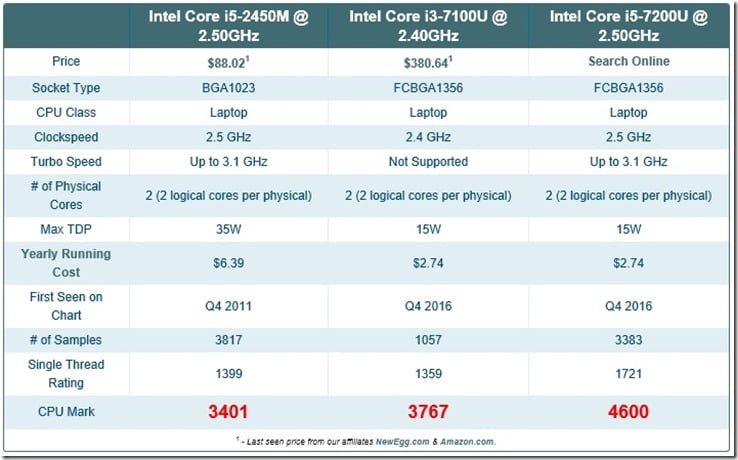
口コミやコスパ面でおすすめのSSDは?
SSDに乗せ換えるにあたってHDDとSSD容量は必ずチェックしてください。HDDが500GBで使用領域が200GBだからといって、SSDは240GBで足りるからといって容量不足なると結局はSSDを乗せ換えることになります。
SSDはCrucial クルーシャル SSD 480GB、ADATAとかCFDも検討したけどコスパ的にも口コミ評価もクルーシャルの方が信頼性高そうなのでCrucial クルーシャル SSD 480GBに決定。ADATAとかも検討しましたが・・・。
SATAケーブルが付属品にはないみたいなので別途購入です。これで約7000円程度。これで劇的に?早くなるのであれば新しくPC買う必要はないかな?それほど早くならなかったらLenovoのアウトレットで安いHDDノートパソコンを買って乗せ替えればいいかな?という気持ちで購入しました。
HDDからSSDへデータをクローン
作業的には、SSDをノートパソコンにUSB接続→無料のクローンソフトでクローン実行→クローン終了後PCのHDDをSSDに乗せ換え→PC起動の手順でsy。
クローニングソフトはEaseUS Todo Backupを使用しました。ダウンロードは下記リンクを利用してください。
EaseUS Todo Backup Free – 無料ダウンロード
1.「EaseUS Todo Backup」を起動し、「クローン」をクリックします。
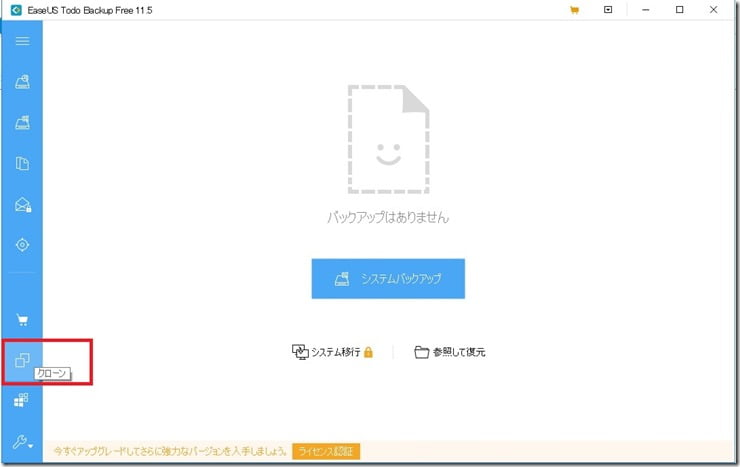
2.クローン元のハードディスクを選択します。
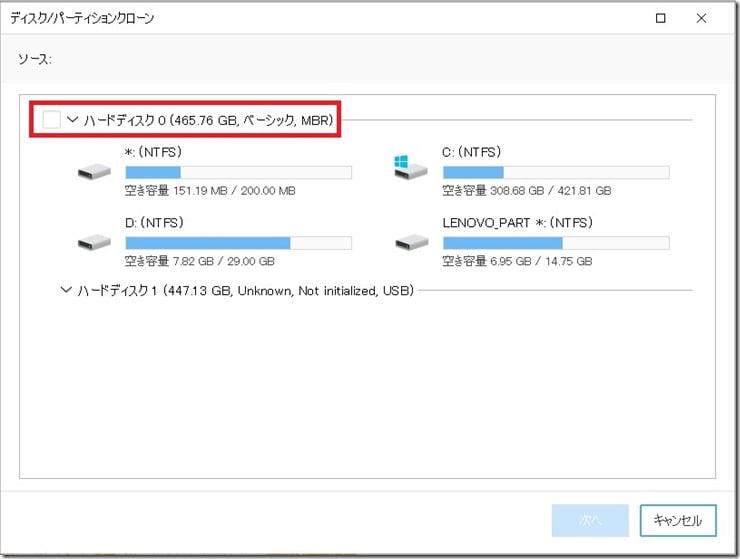
3.クローン先のハードディスクを選択します。
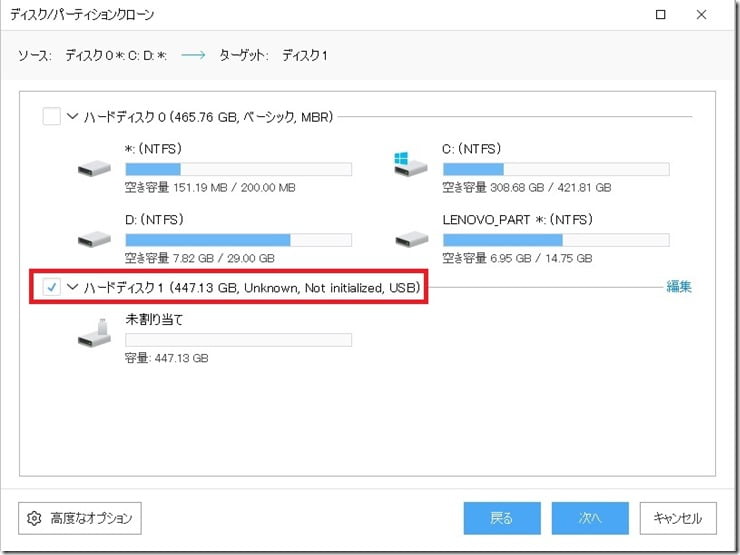
左下の高度なオプションをクリックして、「SSDに最適化」にチェックを入れてOKボタンを押します。
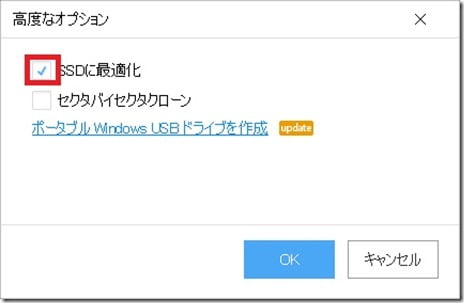
戻った画面で「次へ」を押します。
4.「実行」ボタンを押します。
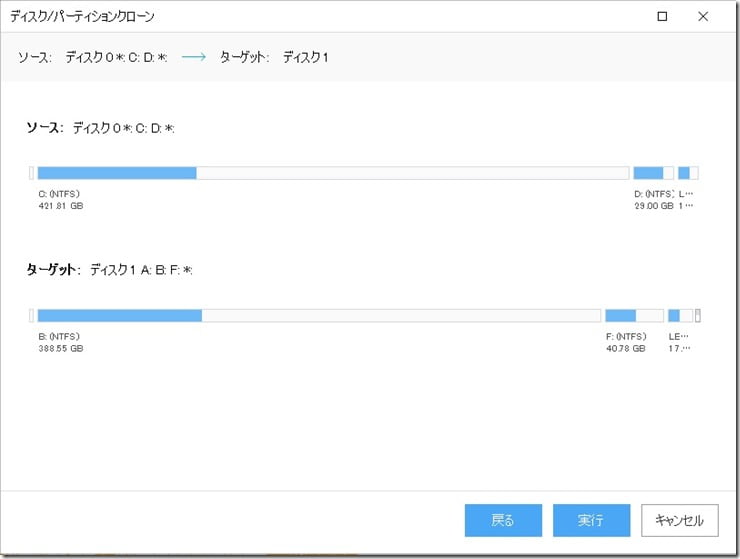
5.クローニングが開始されますので、終了するまでひたすら放置です。データはそれほどありませんでしたが3時間近くかかりました。
クローンが完了したらHDDからSSDに換装します。
G570のカバーの取り外し、HDDからSSDへの交換はこちらのサイトがわかりやすいので参考にしてください。
G570のHDDをSSDに交換した手順を解説。ノートパソコン高速化! | 適当。でも繊細。
PCの高速化に成功した!?
換装前

換装後
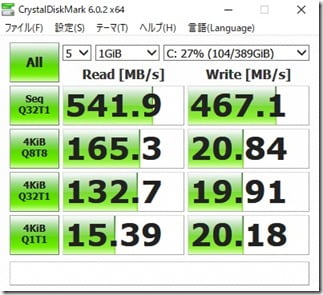
ベンチマーク的にも体感的にもPCの起動からソフトを使用した感じも以前よりも高速化されたことが実感できました!ただ、今度はインターネットの回線速が遅く感じるように・・・。
まとめ
HDDからSSDに変えるだけで劇的に早くなります。とくにWIDOWS7からWindows10にアップグレードして遅く感じて、PCを買い替える予算が無いというようでしたらSSDに乗せ換えるがおすすめです。


コメント